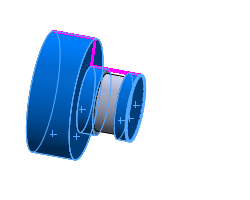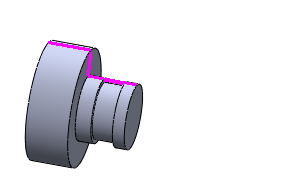
Beim Erstellen von Dreh-Features für Drehmaschinenteile, ist ein Verständnis der Teilgeometrie-Analyse von BobCAM unumgänglich. Nach Eingabe des Dreh-Features und Auswahl der entsprechenden Geometrie können Sie auf den Feature-Namen in der CAM-Baumstruktur klicken, um die erfasste Feature-Geometrie anzuzeigen. Dies kann gemeinsam mit vielen der Drehmaschinen-Auswahlmanager-Optionen für eine ordnungsgemäße Feature-Erstellung verwendet werden.
Bei der Erstellung eines Dreh-Features analysiert BobCAM das Profil der ausgewählten Geometrie. Die XZ-Ebene wird als 0-Grad-Startpunkt interpretiert. BobCAM analysiert das Teil auf verschiedenen Abschnittsebenen. Die Optionen 'Startwinkel der ersten Abschnittsebene' und 'Intervallwinkel zwischen Abschnittsebenen' legen fest, wie viele Abschnittsebenen zur Analyse des Teils eingesetzt werden. Wenn zum Beispiel 'Startwinkel der ersten Abschnittsebene' auf 0° gesetzt ist (die XZ-Ebene) und 'Intervallwinkel zwischen Abschnittsebenen' auf 90°, wird das Profil des Teils auf vier verschiedenen Abschnittsebenen analysiert.
HINWEIS: Der Standort der Abschnittsebenen für ein Teil kann durch Auswahl des Kontrollkästchens 'Schnittebenen-Vorschau' im Auswahlmanager angezeigt werden.
BobCAM überprüft das Profil auf jeder Abschnittsebene und erstellt ein Profil, in das die äußeren Grenzwerte aller Abschnittsebenen eingeschlossen werden. Dieser äußere Grenzwert wird auch als primärer Abschnitt bezeichnet. Der primäre Abschnitt wird zur Erstellung der erfassten Feature-Geometrie verwendet. Jeder Bereich, der nicht mit dem äußeren Grenzwert zusammenhängt (wie etwa eine Nut) wird als sekundärer Bereich bezeichnet.
Auf der folgenden Abbildung wird der primäre Abschnitt dieses Teils dargestellt. Beachten Sie, dass die Nut nicht in der erfassten Feature-Geometrie enthalten ist. Diese Feature-Geometrie wird eingesetzt, um ein Schruppen-Feature zu erstellen, das die Nut nicht schneiden soll. Die Nut wird mit einem separaten Feature und separater Geometrie-Auswahl erstellt.
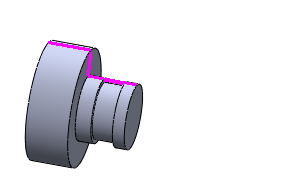
Auf der nachfolgenden Abbildung wird dargestellt, wie die Option 'Nur primärer Abschnitt' verwendet wird. Wenn Sie die Geometrie entsprechend auswählen, also die Nut ausschließen und das Kontrollkästchen 'Nur primärer Abschnitt', aktivieren, verbindet eine Linie die nicht zusammenhängenden Flächen. Dies stellt eine andere Möglichkeit zur Erstellung eines primären Abschnitts dar.